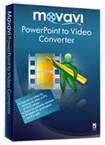Movavi PowerPoint to Video Converter 2.2 Chuyển đổi PowerPoint sang video
Movavi PowerPoint to Video Converter là một ứng dụng hữu ích cho phép người dùng chuyển đổi tập tin PowerPoint sang các định dạng video phổ biến để có thể phát lại trên nhiều thiết bị khác nhau.
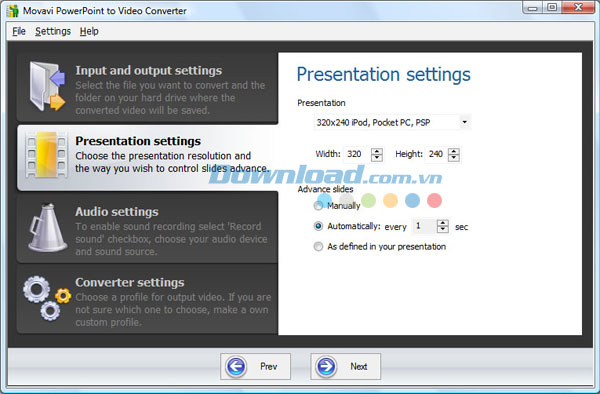
Một số tính năng chính:
Tạo video từ các trình chiếu PowerPoint
Giờ đây, với phần mềm này người dùng có thể tải video lên ổ USB, phát lại chúng bằng cách sử dụng bất kỳ trình phát media nào trên máy tính. Ngoài ra, bạn cũng có thể chuẩn bị trình chiếu PPT để ghi sang đĩa DVD bằng cách lưu chúng sang định dạng MPEG tương thích với DVD.
Lưu lại tập tin PPT để phát trên thiết bị
Nhờ các thiết lập có sẵn mà bạn có thể chuyển đổi trình chiếu sang các tập tin video mà có khả năng phát và hiển thị trên thiết bị của mình. Hãy di chuyển trình chiếu sang iPhone, iPod, iPad, Sony PSP, Blackberry và các thiết bị di động khác. Vì vậy, bạn có thể thưởng thức nó ở bất cứ đâu.
Nhúng trình chiếu vào blog và chia sẻ chúng trên YouTube
Chuẩn bị tập tin PPT để xuất lên blog của công ty hoặc các trang web như: YouTube, Yahoo!, vv. Bởi vì hầu hết các trang web chia sẻ video không hỗ trợ tập tin PPT, do đó bạn cần phải chuyển đổi chúng sang WMV, MOV, MPEG, MP4, 3GP, FLV, MKV hay AVI để chia sẻ trình chiếu với mọi người.
Thu âm thanh cho trình chiếu PPT
Bất cứ khi nào bạn chuyển đổi trình chiếu PPT sang video thì có thể thêm nhạc và track âm thanh. Kích hoạt tùy chọn Record Sound và chọn Microphone. Giờ đây, bạn có thể thêm bình luận trên mỗi slide bất cứ khi nào quá trình chuyển đổi bắt đầu. Để thêm nhạc nền, chọn Speakers và bắt đầu phát lại tập tin nhạc thông qua một trình phát media.
Cung cấp nhiều thiết lập linh hoạt
Phần mềm này ngoài việc sở hữu một giao diện trực quan và thân thiện với người dùng, nó còn cung cấp nhiều thiết lập linh hoạt để giúp bạn đạt được kết quả tốt nhất trong thời gian ngắn nhất. Ngoài ra, bạn cũng có thể giữ lại các thiết lập của tập tin PPT gốc nếu muốn.
Hỗ trợ nhiều định dạng đầu vào
Chẳng hạn như: Microsoft PowerPoint 2000, XP, 2003, 2007, 2010, 2013 — .ppt, .pptx, .pps, .ppsx, .pptm, .ppsm, .potx, .potm, .pot
Hỗ trợ nhiều định dạng đầu ra
Bao gồm: AVI (Xvid, DivX), MPEG-1,2, MP4, WMV, 3GP (3GPP), 3G2 (3GPP2), MOV (QT), MKV, FLV, M2TS, HTML5 (WebM, OGV), vv.
Các bước hướng dẫn sử dụng chương trình:
Bước 1: Cài đặt chương trình
Mở tập tin .exe được tải về. Bạn sẽ nhìn thấy trình thuật sĩ hướng dẫn cài đặt. Thực hiện theo các bước được hướng dẫn để hoàn tất quá trình cài đặt nhanh chóng.
Bước 2: Thêm trình chiếu vào chương trình
Nhấn nút Browse bên cần trường Presentation file và xác định vị trí tập tin PPT mà bạn muốn chuyển đổi. Thay đổi thư mục đầu ra bên dưới nếu muốn lưu video sang một vị trí khác.
Bước 3: Xác định thiết lập trình chiếu
Trong tab “Presentation Settings”, bạn có thể lựa chọn độ phân giải cho tập tin video đầu ra cũng như chế độ và tốc độ của hiệu ứng chuyển tiếp slide trong trình đơn Advance Slides. Bạn được phép cấu hình các thiết lập một cách thủ công, xác định hiệu ứng chuyển tiếp, vv.
Bước 4: Ghi lại track âm thanh
Chương trình này cho phép bạn thêm một track âm thanh vào video trình chiếu. Truy cập tab “Audio Settings” và lựa chọn âm thanh nguồn mà bạn muốn sử dụng. Nếu lựa chọn loa của máy tính, chương trình sẽ thu âm thanh phát trên máy tính trong khi ghi lại tập tin PowerPoint sang video. Nếu lựa chọn microphone, bạn có thể ghi lại giọng nói của chính mình.
Bước 5: Chuyển đổi trình chiếu sang định dạng được lựa chọn
Trong tab “Converter Settings”, vui lòng lựa chọn định dạng video yêu thích. Nếu muốn xem video đầu ra trên thiết bị di động, nhấn nút More Presets for Devices và lựa chọn tên cũng như model của thiết bị từ danh sách. Khi mọi thứ hoàn tất, nhấn Convert để ghi trình chiếu PowerPoint dưới dạng một file video.
Bé Ngoan